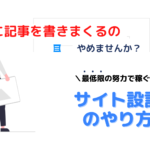本記事で解決できるお悩み
- WordPressでブログを始めたい!
- けど、サーバーとかドメインとか難しくてよく分からない……
- 完全初心者でも今すぐできるブログの始め方が知りたい!
こんなお悩みを解決できる記事を書きました!
WordPressでブログを始めたい!と思っても、正直よく分かんないですよね。
僕はすでに3回WordPressでブログを立ち上げましたが、初めてのときは用語の意味や手順が分からず、やる気が起きませんでした。
サーバーとかドメインとか、意味を考え出すとこんがらがっちゃいますよね……
WordPressでブログを始めるときのコツは、難しいことは考えずに手順に沿って一気に操作してしまうこと。
本記事では、どんな初心者でも分かるように、画像を使いながら「WordPressでブログを始める方法」を一から解説しました。
記事を読み終える頃には、「こんなに簡単だったのか!」と拍子抜けしつつも(笑)WordPressでブログを開始できますよ!
そして、ブログを始めようと思っているあなたはお目が高い!
ブログは他の副業と違ってすぐには成果が出ませんが、ガチればガチるほどスキルが身につき後からあなたを楽にしてくれます。
会社に縛られず自由に暮らせる可能性だって十分にあるので、ぜひブログで夢を掴み取ってくださいね!
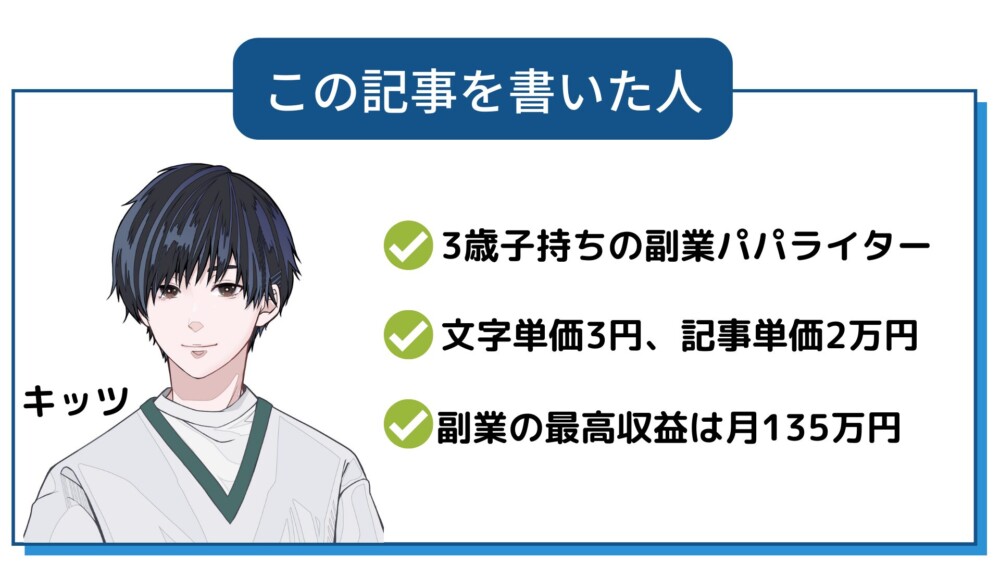
目次
WordPressとは、専門知識なしでブログを始められるシステムのこと

そもそもWordPressとは、プログラミングの知識なしで誰でもブログを始められるシステムのことを指します。
通常、ブログを始めるためには、HTML、CSS、JavaScriptなどのプログラミングの知識が必要になるのですが、WordPressなら難しい知識ゼロでブログを始められるんですよ!
他にも、操作が直感的で初心者でも扱いやすいですし、テーマを使えばプロみたいにおしゃれなデザインのサイトにもできます。
多くの企業だけでなく世界的にも使われているため、ブログで収益化を目指すならWordPressを使うのが圧倒的におすすめですよ!
WordPressでブログを立ち上げるために必要なもの
WordPressでブログを始めるために必要なものは以下の2つです。
- レンタルサーバー(土地)
- 独自ドメイン(住所)
簡単にご説明しますね!
レンタルサーバー
レンタルサーバーとは、ネット上にブログのデータを溜めておくための場所を指します。
家づくりで言うと「土地」に当たりますね !
レンタルサーバーにはたくさんの種類があるのですが、
ConoHa WING
を使っておけばまず間違いありません!
その理由は以下の5つです。
- サイト表示のスピードがとにかく速い
- 設定が簡単で初心者に優しい
- 充実したサポート体制と使いやすさ
- 初心者でも安心の価格
- キャンペーン適用でさらにお得
ConoHa WINGの最大の強みはサイト表示速度がとにかく早いこと。
サイトの表示スピードはGoogleのサイト評価基準にも入っているため、速いほどSEO上有利になります。
記事を読もうとクリックしたのにいつまでも記事が表示されないとすぐに戻っちゃいますもんね
エックスサーバーも高速サーバーとして有名なんですが、初期費用が3,300円かかっちゃうんですよね……
その点ConoHa WINGなら、初期費用ゼロ円のためブログを続けられるか自信がない方でも始めやすいです。
また、WordPressを超カンタンに導入できる機能もありますし、平日の10時から18時であればチャットや電話でも手厚くサポートしてくれますよ!
ただ、以下のデメリットがあるのも事実です。
- 無料お試し期間がない
- 運営歴が大手サーバーよりも短い
- お得なWINGパックは途中解約できない
ConoHa WINGにはロリポップ!やエックスサーバーのように無料お試し期間がありません。
とはいえ、お試し期間は10日前後のため、サーバーのスピードや使い勝手を感じるくらいしかできず、初心者にとっては正直あってもなくても変わらないんですよね……
どうしても10日間のお試し期間が欲しい方はエックスサーバーを使ってみるのも全然あり。
しかし、本気でブログで収益化を目指すのであれば、国内最速で初期費用0円、月額料金も低額なConoHa WINGがやっぱりおすすめですよ!
\初期費用0円で初心者も試しやすい!/
※分からなくても電話やチャットですぐに相談できます
独自ドメイン
独自ドメインとは、ネット上のWebサイトの場所を示すものです。
URLの最後にある「.com」などがドメインですね!
独自ドメインを取ると、Webサイトの信頼性が高まりSEOでも有利になります。
ブログで収益化を目指すのであれば、独自ドメインも取得しましょう!
ConoHa WINGの「WINGパック」なら、レンタルサーバーとドメインをセットで借りられます。
設定手順も超カンタンなので、調べるのがめんどくさい方は、
ConoHa WING
のWINGパックでサーバーとドメインを一回で取得してしまいましょう!
WordPressブログの始め方3STEP
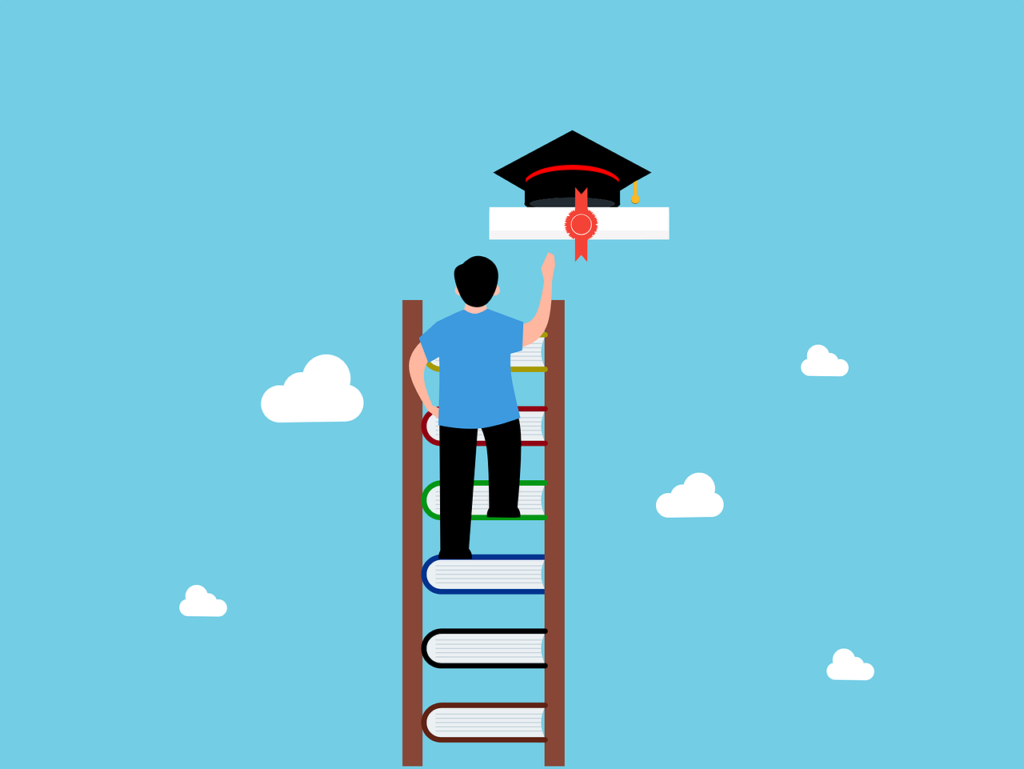
ではここから、WordPressブログを開設していきましょう。
大まかな手順は以下の3ステップです。
- レンタルサーバーを借りる
- 独自ドメインを取る
- WordPressを立ち上げる
10分くらいで終わりますよ!
申し込み時の画像つきで、一つずつ詳しく紹介していきます。
ConoHa WINGの公式HPにアクセス
アカウントを作成する
メールアドレスを入力し、パスワードを設定してください。
パスワードは英大文字と英小文字、数字を最低1文字以上ずつ混在させ、9文字以上70文字以内が条件です。
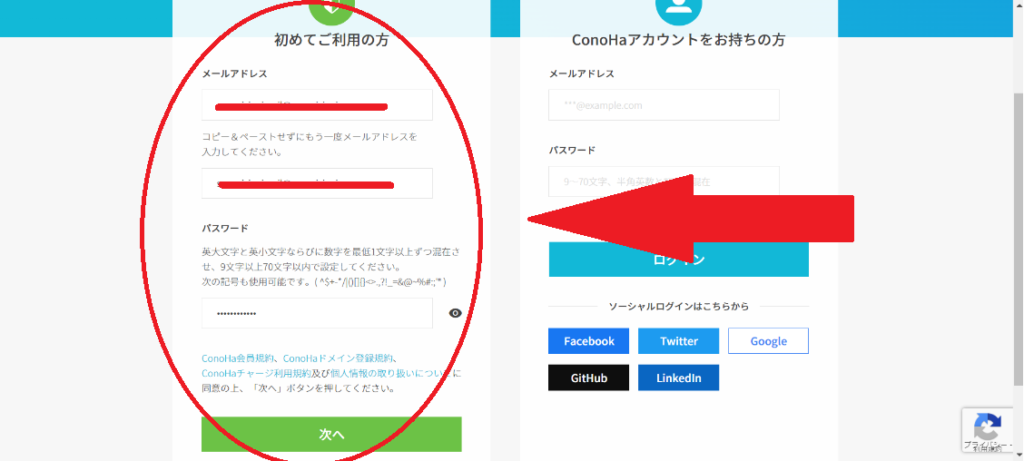
料金プランを選択する
契約するプランは、WINGパック、12ヶ月のベーシックプランがおすすめ。
ドメイン代込みですし、WordPressの設定もカンタンです。
途中解約はできませんが、ブログで成果を出すには少なくとも半年以上の継続が必要。
なので、まずは12ケ月以上を選んでおきましょう。
ドメイン名を決める
次は、サイトのURLとなるドメインを決めます。
あなたのブログ名やテーマに沿った名前にしておくのがいいですが、正直なんでも大丈夫ですよ。
サーバーも自由ですが、こだわりがなければ初期に入力されているまんまでもOKです!
WordPressかんたんセットアップでブログを作る
WordPressかんたんセットアップを選択すれば、超カンタンにWordPressブログを立ち上げできます。
独自ドメイン設定以外は後から変更できるので、まずは適当に入力してOK。
あとは個人情報やクレジットカードの支払情報などを画面に沿って入力すれば、WordPressの立ち上げは完了です!
WordPressを立ち上げた後にすべき4つの初期設定
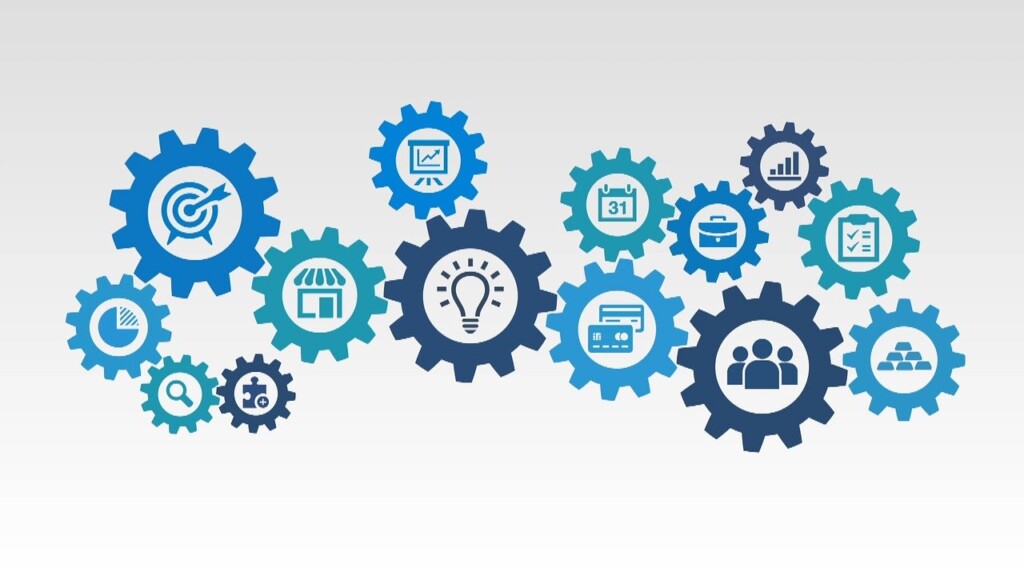
WordPressを立ち上げたら、最低限以下の4つの初期設定はしておきましょう。
- httpをhttpsに変更する
- テーマを設定する
- プラグインを設定する
- パーマリンクを設定する
順に見ていきます!
httpをhttpsに変更する
次に、WordPressアドレスとサイトアドレスのhttpをhttpsに変更(SSL化)しましょう。
SSL化とは、サイトのセキュリティを向上させる暗号化処理のことです。
成りすまし防止だけでなく、サイトの信頼性もアップしますよ。
SEOの観点でもSSL化は必ずやっておきましょう!
SSL化の手順は以下のとおり。
- ConoHa WINGのコントロールパネルにログインする
- 「サイト管理」をクリックする
- 「サイト設定」をクリックする
- WordPressタブを選択する
- かんたんSSL化の「SSL有効化」をクリックする
サーバーでのSSL化が完了したら、WordPress側でも設定を変更します。
まず、WordPressのメニュー左下の「設定」から「一般」を選んでください。
次に、WordPressアドレスとサイトアドレスを「http」から「https」に手打ちで変更しましょう。
その後スクロールして、ページ一番下にある変更を保存を押して完了です。
テーマを設定する
WordPressにはテーマというデザインや機能性を簡単に着せ替えられるファイルがあります。
有料と無料とがあるのですが、ブログ初心者こそ初めから有料テーマを使うのがおすすめ。
その理由は以下の3つです。
- 操作がかんたん
- 一発でおしゃれなデザインになる
- SEO対策が自動
コレ、言い換えると「記事を書くことだけに集中できる」ということ。
ブログ初心者ほど、WordPressの操作方法が分からなかったり、サイトのデザインに無駄に凝ってしまったりして、時間を無駄にしてしまいがちなんですよ…
すると、稼ぐのにもっとも大切な記事執筆の時間が減り、稼げる未来からどんどん遠ざかってしまいます。
なので、初心者こそ、ブログ開始初期から有料テーマを使うべきですよ!
僕のおすすめは当サイトで使っているAFFINGER6。
「デザイン済みテーマ」という初めからかっこいいデザインで始められるテーマが用意されていて、デザインに凝るという無駄な時間がかかりません。
稼ぐことにフォーカスして作られているので、本気でブログで稼ぎたいのであればぜひAFFINGER6 を使ってみてください!
\無料で5,980円のプラグイン付属でお得!/
※今すぐプロ級のブログが作れます
他のおすすめWordPressテーマは、以下の記事でランキング形式で紹介しています。あわせて読んでみてください。
-

-
初心者でも一撃でプロ級サイト!WordPressテーマランキング【有料・無料あり】
こんなお悩みを解決できる記事を書きました! WordPerssのテーマって、どれがいいのかよく分かりませんよね。 無料版か有料版か、その上種類もたくさんあってどれがいいのか悩む人は多いと思います。 僕 ...
プラグインを設定する
プラグインとは、WordPress上でブログを作る際に使用する拡張機能です。
以下の6つは入れておくといいでしょう。
- Akismet:スパム対策
- All in one SEO:SEO対
- Contact Form:お問合せ欄の追加
- Profile press:プロフィール欄の追加
- Table of contents Plus:目次の追加
- XML Sitemap:サイトマップの追加
プラグインの追加はとてもカンタン。
まず、メニュー画面左側のプラグインを選択し、新規追加から必要なプラグインを検索してダウンロードします。
インストールしたプラグインはインストール済のところに入っているので、有効化を選択した後、下の適用を押してください!
入れすぎるとサイトが重くなってしまいますので、10個以下を目安に厳選していれるようにしましょう。
パーマリンクを設定する
パーマリンクとは、投稿した記事のURLのことです。
適切なパーマリンク設定はSEO対策になるので、最初から設定しておきましょう。
メニュー画面で「設定」から「パーマリンク」を選択します。
カスタム構造を選択した後「/%postname%/」と入力するか、下から選択してください。
終わったら変更して保存をクリックして完了です!
ブログ記事を書き始める前に必ずやるべき2つのこと

WordPressブログの立ち上げと初期設定が終わり、「さぁ!いよいよ記事を書くぞ!」となっていますよね。
ただ、いきなり記事を書き始める前に、以下の2つの作業は必ず行ってください!
- 稼げるジャンルを決める
- サイト設計をする
この2つを抜かしてしまうと、何記事書いても稼げずすぐに挫折……という結果に終わってしまいます。
そうならないための方法をお伝えしていきますね!
稼げるジャンルを決める
まずは稼げるジャンルを決めましょう。
正直なところ、ブログで稼げるジャンルというのはほぼ決まってしまっています。
ASPと呼ばれるブログに貼れる広告を扱っているサービスがあるので、そこからあなたが記事を書けて且つ稼げるジャンルを決めていきましょう!
初心者でも稼げるジャンルは以下の記事で解説しているので、参考にしてください。
-

-
失敗しない!ブログ初心者でも稼ぎやすいジャンルおすすめ6選|3年目現役ブロガーが解説
こんなお悩みを解決できる記事を書きました! ブログのジャンルを決めるのって、悩みますよね。 「初心者でも稼げるジャンルってなんだろう?」 「せっかく記事を書いたのに稼げないのは嫌だな……」 僕もジャン ...
サイト設計をする
ブログのテーマが決まったら、次はサイトの全体像を設計しましょう。
サイト設計とは、「記事同士のつながりを考える作業」です。
もう少し具体的に説明すると、稼ぐために必要な記事とその繋がりを、記事を書く前に決めてしまうイメージ。
サイトの設計図を作り込む作業ですね!
稼ぐための設計図を作らないと何記事書いても稼げないので、記事を書く前にサイト設計は必ずやっておきましょう!
サイト設計のやり方は以下の記事で詳しく解説したので、ご参考ください。
まとめ|WordPressブログで稼げる仕組みを手に入れよう!
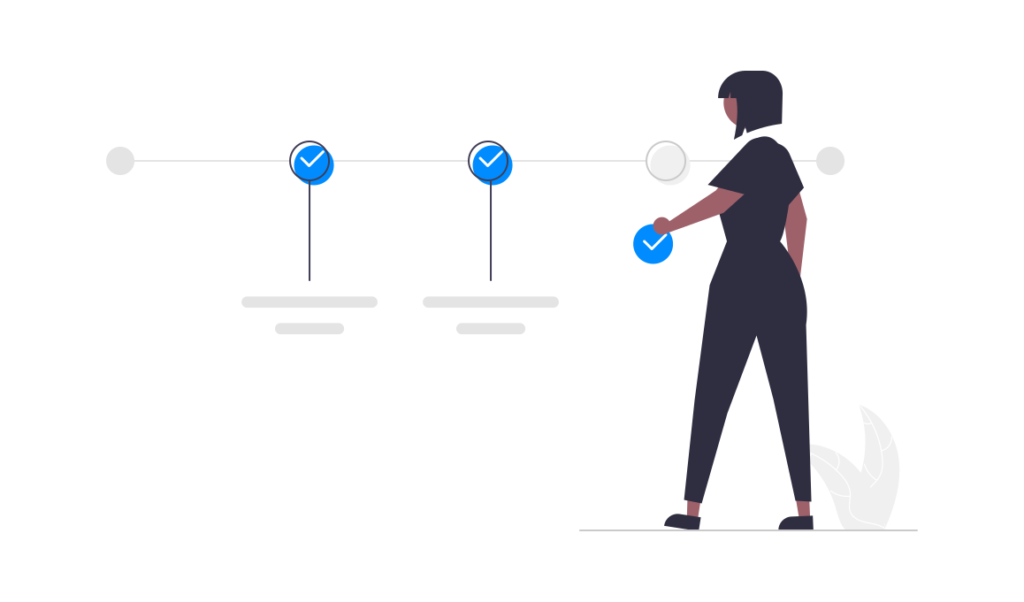
それでは、最後に今回の記事内容をまとめます。
- WordPressとは、専門知識なしでブログを始められるシステムのこと
- WordPressでブログを立ち上げるために必要なものは、レンタルサーバーと独自ドメイン
- ブログを始めるための3ステップ
- WordPressブログを立ち上げた後にすべき初期設定
- 記事を書く前には稼げるジャンルを決めて、サイト設計をすること
ブログを始めようと決心したものの、「よくわからない用語が多い!」「上手くできるか不安」と思いますよね!
僕も最初は右も左もわからない状態で始めたので、とてもよくわかります。
しかし、始めてさえしまえば後はそんなに難しくありません!
読者のための記事を書いて、稼げるブログを作っていきましょう。
最後までお読みいただきありがとうございました。
あなたがブログを開設して夢を叶えることを願って。